Excel INDEX функция
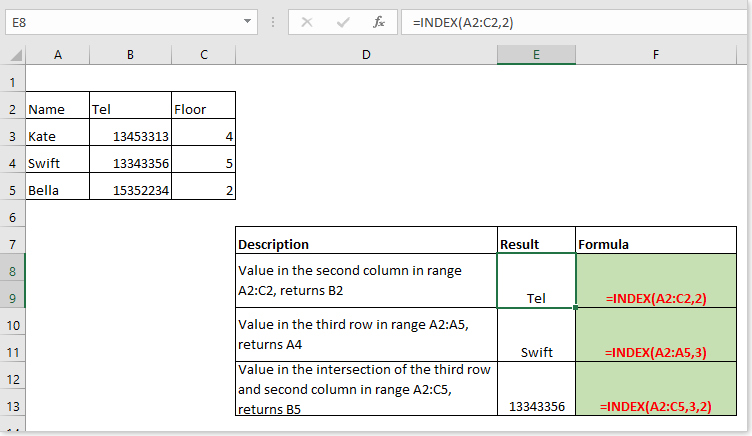
- Пример 1 - Връща стойности въз основа на дадена позиция от диапазон от клетки
- Пример 2 – Връща стойности въз основа на дадена позиция от масив от константи
Описание
- INDEX функцията връща показаната стойност въз основа на дадена позиция от диапазон или масив.
Синтаксис и аргументи
Синтаксис на формулата
| =INDEX (array, row_num, [column_num], [area_num]) |
Аргументи
|
Връщана стойност
- INDEX функцията връща стойност по дадена позиция от диапазон от клетки.
Използване и примери
Тук са предоставени някои примери, за да се обясни как да използвате INDEX функция.
Пример 1 – Връща стойности въз основа на дадена позиция от диапазон от клетки
| Описание | Резултат | Формула |
| Стойност във втората колона в диапазон A2:C2 | Връща стойност в B2 | =INDEX(A2:C2,2) |
| Стойност в третия ред в диапазона A2:A5 | Връща стойност в A4 | =INDEX(A2:A5,3) |
| Стойност в пресечната точка на третия ред и втория ред в диапазон A2:C5 | Връща стойност в B5 | =INDEX(A2:C5,3,2) |

Пример 2 – Връща стойности въз основа на дадена позиция от масив от константи
Формула 1:
=INDEX({1,2,3;"a","b","c"},2,3)
Обяснете:
{1,2,3;"a","b","c"}: масив с два реда и три колони, 1, 2, 3 са в трите клетки на първия ред, а a, b, c са в клетките на втория ред.
2,3: return the value in intersection of the second row and the third column.
Връщане: c

Формула 2:
Изберете колона от клетки и въведете
={INDEX({1,2,3;"a","b","c"},0,3)}
Натискане Shift + Ctrl + Enter клавиши едновременно
Обяснете:
{1,2,3;"a","b","c"}: масив с два реда и три колони, 1, 2, 3 са в клетките на първия ред, a, b, c са в клетките на втория ред.
0,3: избройте всички стойности в третата колона.
Връщане: 3,c

Формула 3:
Изберете ред от клетки и въведете
={INDEX({1,2,3;"a","b","c"},2)}
Натискане Shift + Ctrl + Enter клавиши едновременно
Обяснете:
{1,2,3;"a","b","c"}: масив с два реда и три колони, 1, 2, 3 са в клетките на първия ред, a, b, c са в клетките на втория ред.
2: избройте всички стойности във втория ред.
Връщане: a,b,c,c

Най-добрите инструменти за производителност в офиса
Kutools за Excel - помага ви да се откроите от тълпата
Kutools за Excel разполага с над 300 функции, Гарантираме, че това, от което се нуждаете, е само на един клик разстояние...

Раздел Office - Активиране на четене и редактиране с раздели в Microsoft Office (включително Excel)
- Една секунда за превключване между десетки отворени документи!
- Намалете стотиците кликвания на мишката за вас всеки ден, кажете сбогом на ръката на мишката.
- Увеличава продуктивността ви с 50% при преглеждане и редактиране на множество документи.
- Внася ефективни раздели в Office (включително Excel), точно като Chrome, Edge и Firefox.

